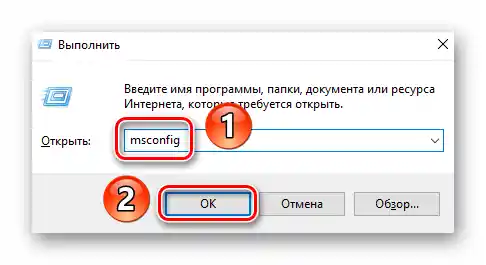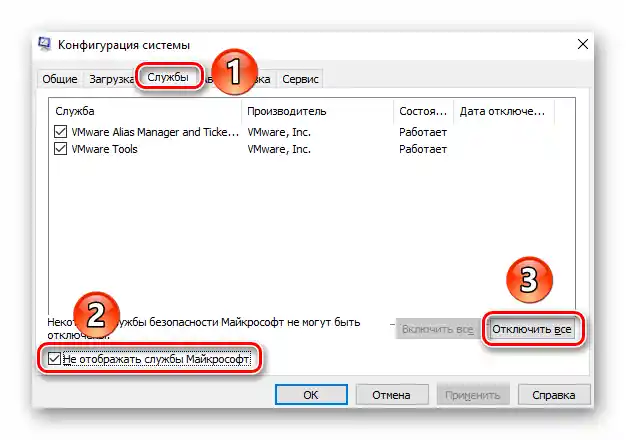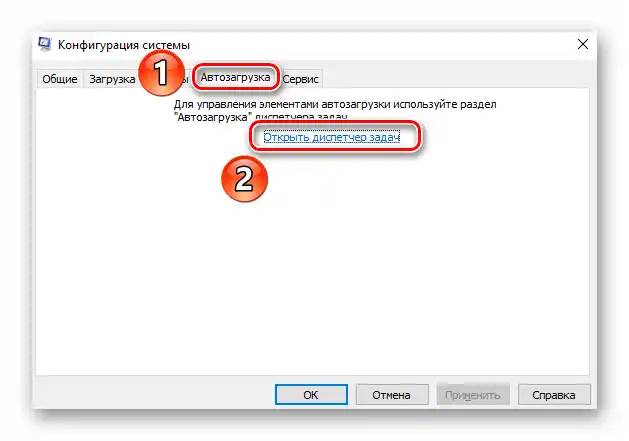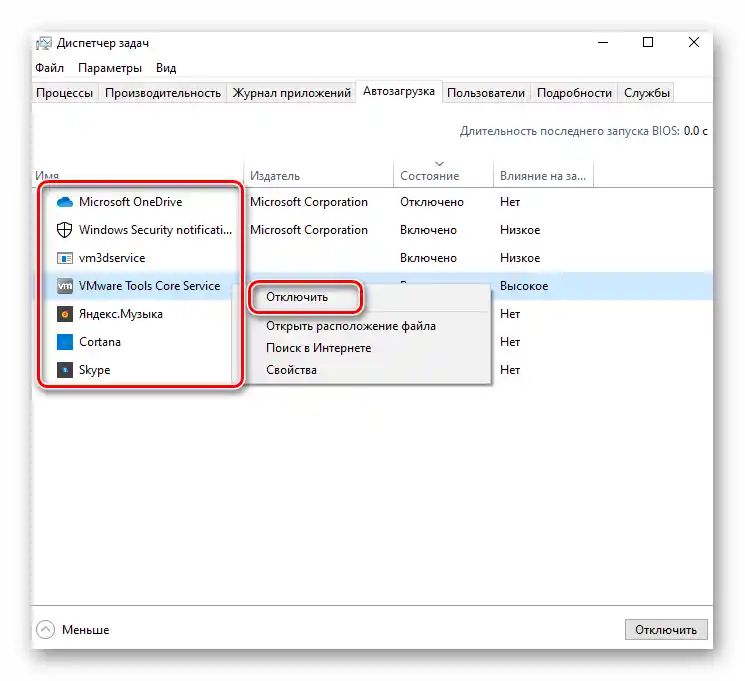Obsah:
Spôsob 1: Zmena spúšťacích adresárov a súborov
Každá aktualizácia Windows 10 je sprevádzaná sťahovaním súborov, ktoré sa používajú v procese inštalácie. Ak boli stiahnuté s chybou alebo nie úplne, aktualizácia zlyhá. V takýchto situáciách je potrebné skúsiť odstrániť predtým stiahnuté súbory alebo premenovať adresáre.
- Otvorenie "Prieskumník" systému pomocou klávesovej skratky "Windows+E". S jeho pomocou prejdite na nasledujúcu cestu:
C:WindowsSoftwareDistributionDownloadOdstráňte všetky priečinky a súbory, ktoré sa nachádzajú v adresári "Download", po čom sa pokúste znova spustiť operácie aktualizácie.
- Ak problém nezmizne, skúste premenovať priečinok "SoftwareDistribution" na "SoftwareDistribution.bak". Nachádza sa na ceste
C:Windows. - Podobne premenovať priečinok "Catroot2" na "Catroot2.bak". Tento priečinok nájdete na ceste
C:Windowssystem32. - Potom reštartujte systém akýmkoľvek pohodlným spôsobom a znova spustite funkciu vyhľadávania a inštalácie aktualizácií.
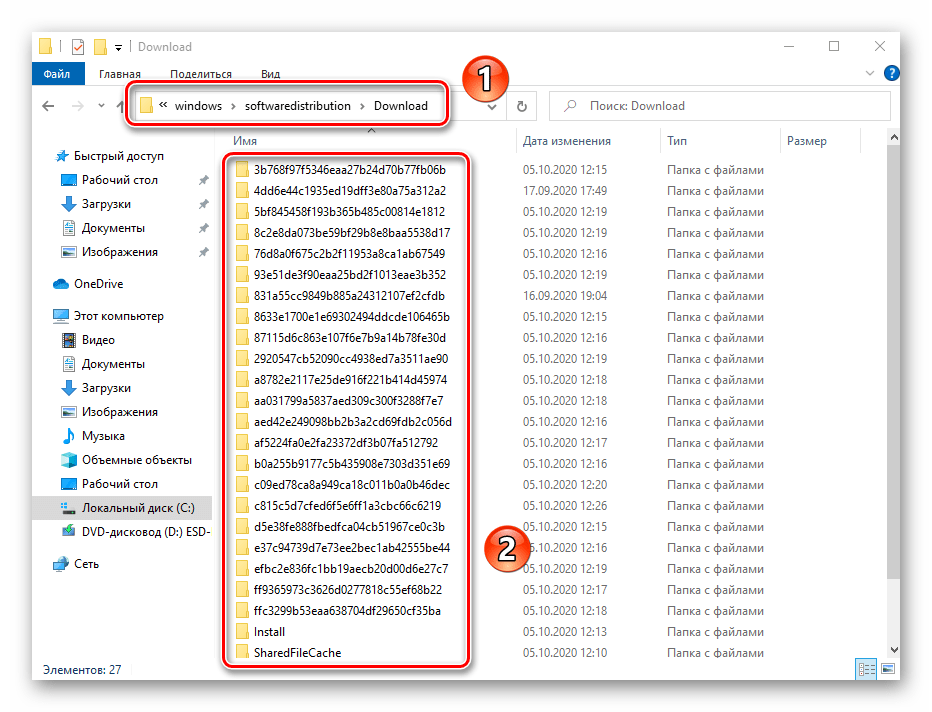
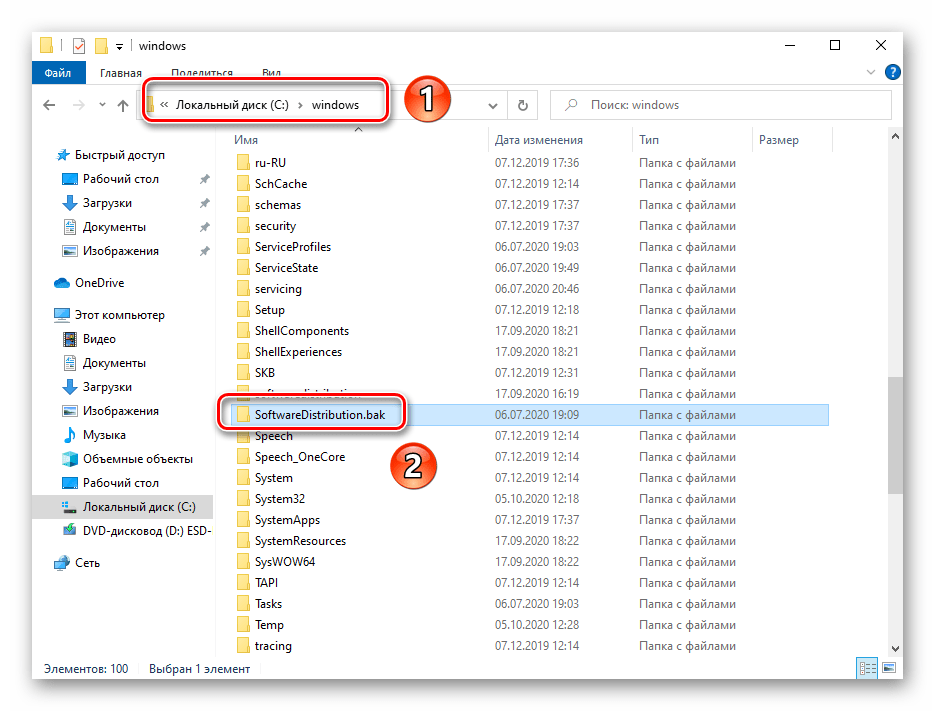
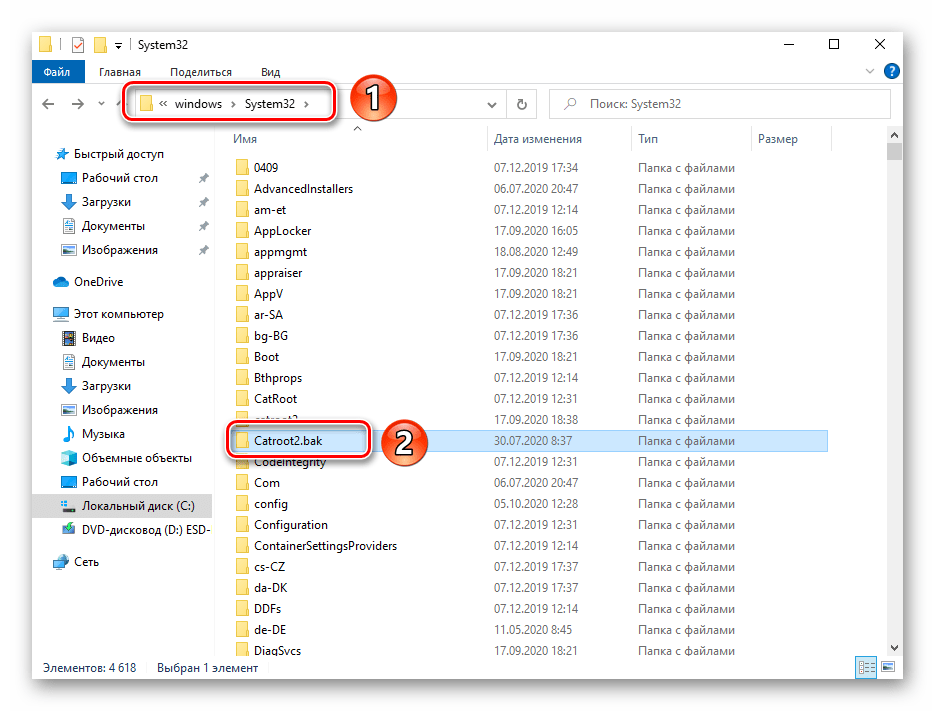

Čítajte tiež: Spôsoby reštartovania Windows 10
Spôsob 2: Odstránenie a vypnutie softvéru tretích strán
Niekedy správnemu aktualizovaniu systému bránia programy tretích strán nainštalované na počítači alebo notebooku.Podľa recenzií používateľov sú najčastejšie takýmito aplikáciami antivírusy a programy na šifrovanie dát (napríklad CryptoPro). Pred začatím inštalácie aktualizácie 1903 skúste vypnúť takéto softvéry alebo ich úplne odstrániť zo systému.
Podrobnosti: Odstránenie aplikácií vo Windows 10
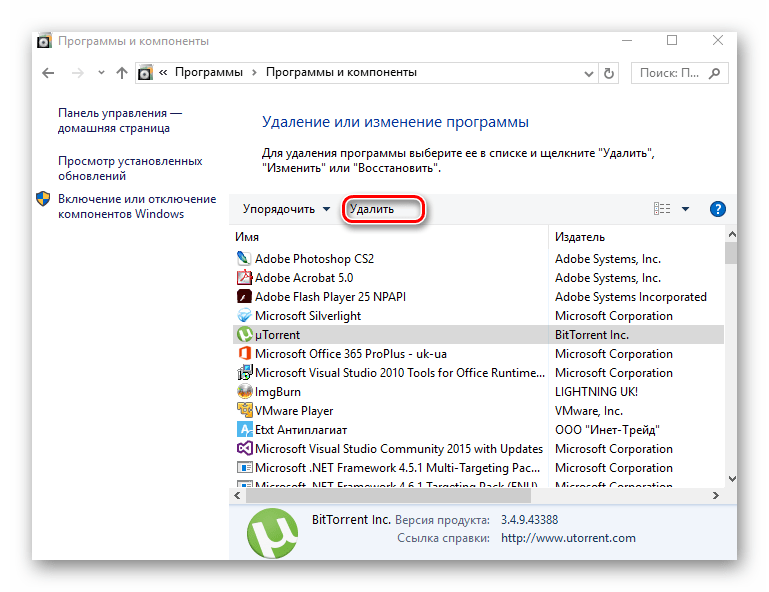
Spôsob 3: Skenovanie pevného disku a kontrola miesta
Je dôležité pamätať na to, že na inštaláciu aktualizácií Windows 10 musí byť na systémovej časti pevného disku dostatok voľného miesta. Pri použití 32-bitového OS je potrebné minimálne 16 GB, a pre 64-bitové systémy – 20 GB a viac. O tom, ako možno uvoľniť miesto na systémovej časti disku, sme hovorili v samostatnej príručke.
Podrobnosti: Uvoľňujeme miesto na disku C vo Windows 10
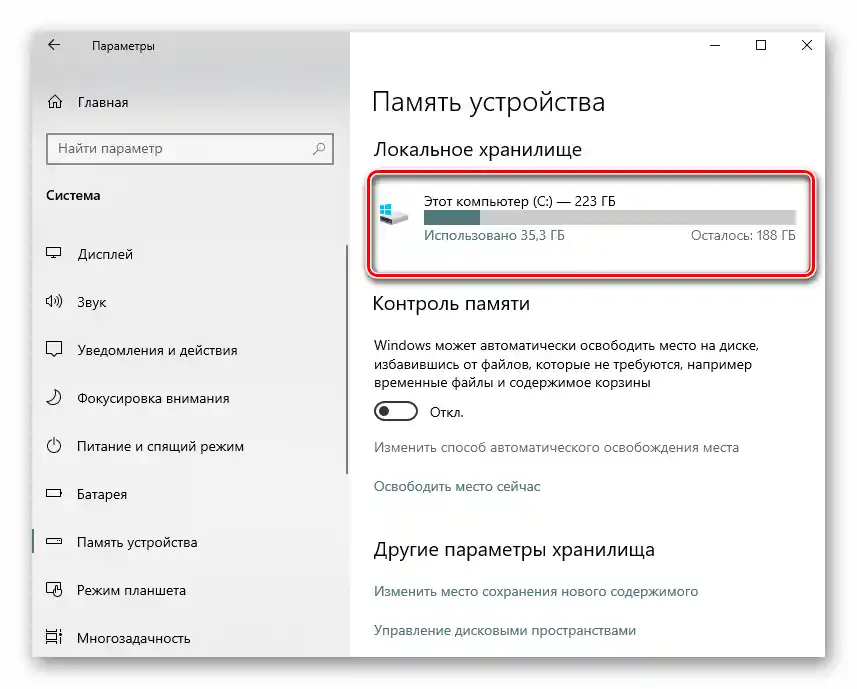
Ak je miesta dostatok, spustite kontrolu pevného disku na prítomnosť chýb. To môžete urobiť pomocou vstavaného nástroja v systéme.
- Kliknite na ikonu "Hľadanie" na "Paneli úloh" a zadajte do vyhľadávacieho poľa dopyt
Príkazový riadok. Potom umiestnite kurzor myši na rovnomennú položku vo výsledkoch vyhľadávania a vyberte z kontextového menu vpravo položku "Spustiť ako správca". - Do otvoreného okna zadajte príkaz
DISM /Online /Cleanup-Image /CheckHealth, a potom stlačte "Enter" na jeho spracovanie. - Po dokončení tejto operácie do toho istého okna zadajte príkaz
sfc /scannowa opäť stlačte "Enter". - Tieto príkazy umožnia nájsť a automaticky opraviť všetky chyby systémových súborov na pevnom disku. Po vykonaní všetkých krokov zatvorte okno "Príkazového riadku", reštartujte systém a skúste znova nainštalovať aktualizáciu 1903.
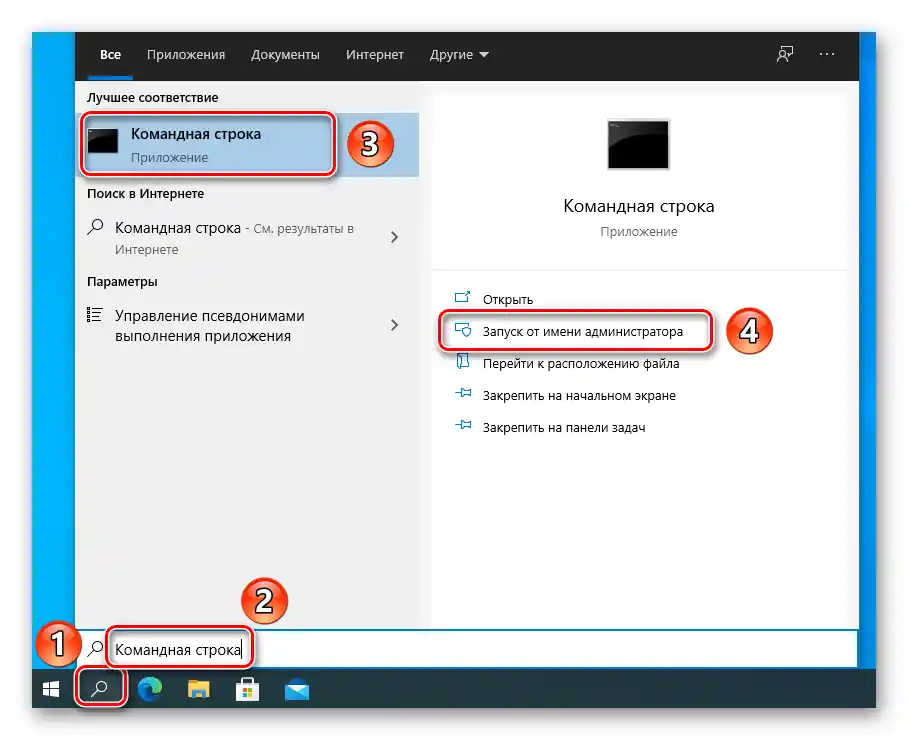
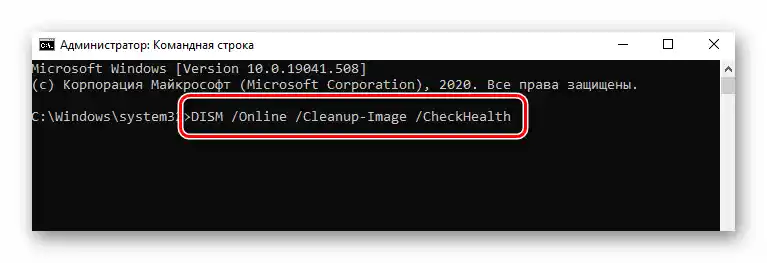
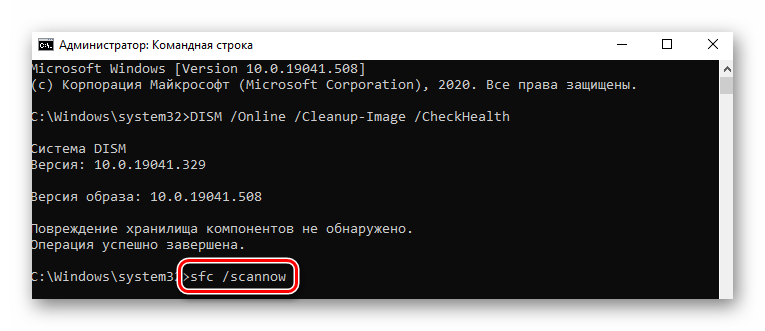
Spôsob 4: Odpojenie externých úložných zariadení
V praxi sa vyskytujú situácie, keď inštalácii aktualizácie 1903 bráni pripojené externé úložné zariadenie. Riešenie v takýchto prípadoch je jednoduché – toto úložné zariadenie je potrebné odpojiť.Môžete ho fyzicky odpojiť alebo cez "Prieskumník" Windows 10. V druhom prípade stačí kliknúť pravým tlačidlom myši na názov zariadenia a vybrať z kontextového menu položku "Odstrániť".
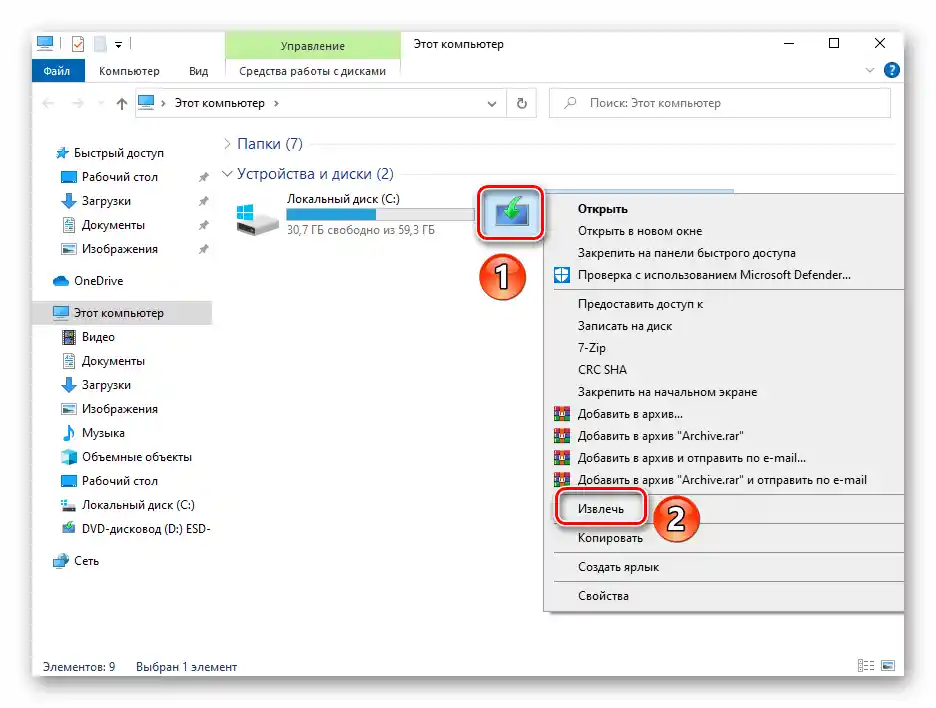
Čítajte tiež: Bezpečné odstránenie zariadenia vo Windows 10
Spôsob 5: Zmeny stavu služieb
Ak sa aktualizácia pôvodne nenainštaluje, môže za to zodpovedajúca služba operačného systému. V takejto situácii môžete skúsiť zmeniť jej typ spustenia.
- Stlačte kombináciu klávesov "Windows+R", zadajte do otvoreného okna príkaz
services.msca stlačte na klávesnici "Enter". - Z zoznamu služieb, ktoré sa zobrazia v otvorenom okne, otvorte "Centrum aktualizácií Windows".
- Zmeňte typ spustenia tejto služby z "Automaticky" na "Ručne", potom stlačte tlačidlo "OK" v tom istom okne.
- Potom zatvorte všetky predtým otvorené okná, reštartujte systém a zopakujte postup inštalácie aktualizácie 1903.
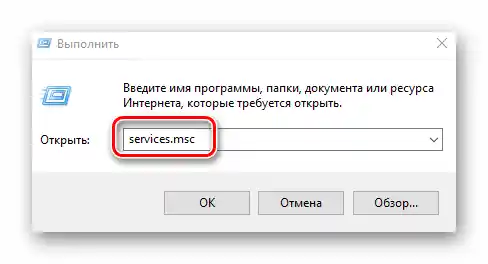
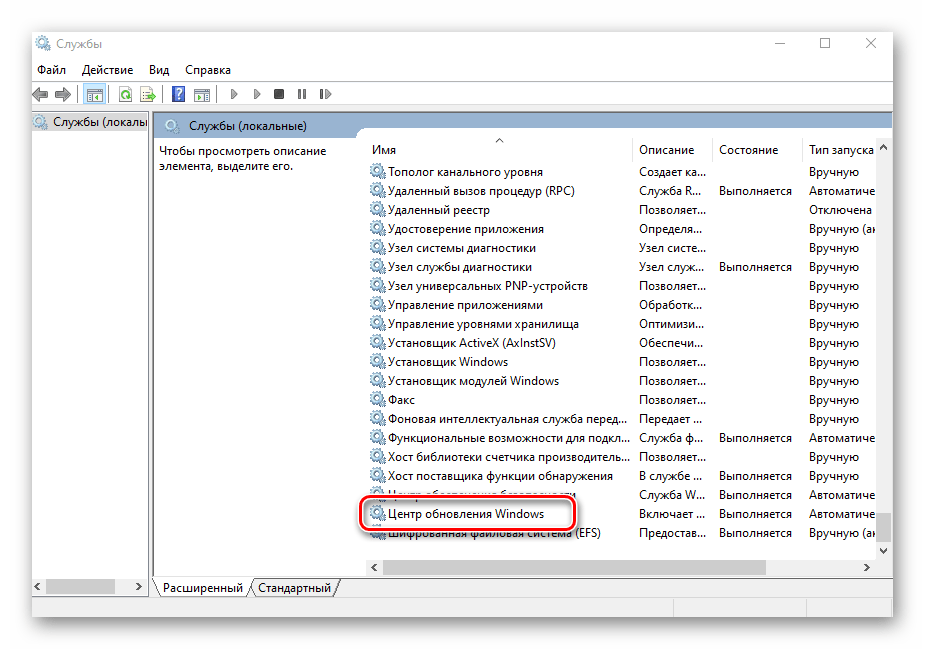
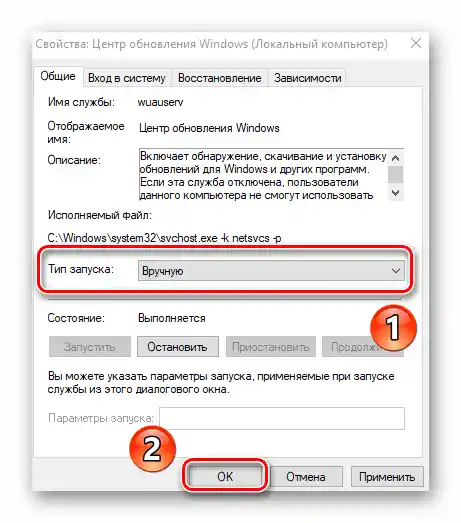
Spôsob 6: Aktualizácia po "čistom" spustení OS
Počas používania operačného systému si používatelia inštalujú rôzny softvér, ktorý má vlastné služby bežiace na pozadí. Niektoré z nich môžu brániť inštalácii aktualizácie 1903. Aby ste nemuseli úplne odstraňovať všetky externé programy, stojí za to vyskúšať takzvané "čisté" spustenie Windows 10. Na to urobte nasledovné:
- Stlačte súčasne klávesy "Windows" a "R", zadajte do textového poľa objaveného okna príkaz msconfig, a potom stlačte tlačidlo "OK".
- Ďalej prejdite na kartu "Služby" a zaškrtnite políčko vedľa riadku "Nezobrazovať služby Microsoft" v dolnej časti okna.Po tomto kliknite na tlačidlo "Deaktivovať všetko" na deaktiváciu služieb všetkých tretích strán.
- Potom prejdite na kartu "Po spustení" a kliknite pravým tlačidlom myši na riadok "Otvoriť správcu úloh".
- V nasledujúcom okne uvidíte zoznam programov, ktoré sa automaticky spúšťajú pri prihlásení do operačného systému. Vypnite ich všetky kliknutím na názov pravým tlačidlom myši a výberom položky "Deaktivovať" z kontextového menu.
- Potom je potrebné reštartovať systém. Automaticky sa spustia iba základné služby Microsoftu, čo pomôže predísť chybám pri aktualizácii. Ostáva vám už len spustiť jeho inštaláciu znova.